Como cadastrar um novo tipo de bloco
Ao lançar lajes pré-moldadas, nervuradas ou treliçadas no AltoQi Eberick, é necessário definir qual bloco de enchimento será utilizado para preencher os vazios destas lajes. O AltoQi Eberick oferece diversas opções de bloco de enchimento que já vem cadastradas no programa, no entanto o usuário pode cadastrar novos blocos de acordo com sua preferência e disponibilidade do fornecedor.
Como cadastrar um novo tipo de bloco
Esta opção deve ser utilizada em uma situação onde seja necessário criar um novo Tipo de bloco para uma laje. O quadro "Tipos de blocos" divide os blocos em grupos de acordo com o material do qual são fabricados e o formato dos mesmos, e são configurados separadamente para cada tipo de laje.

Para cadastrar um novo tipo de bloco, selecione um dos grupos já cadastrados para a laje em questão e clique em Adicionar (botão  ), localizado imediatamente abaixo deste quadro. Na janela de diálogo que se abre, indique um nome para este novo grupo, o peso específico do material do qual os blocos serão constituídos e um formato para os blocos deste grupo.
), localizado imediatamente abaixo deste quadro. Na janela de diálogo que se abre, indique um nome para este novo grupo, o peso específico do material do qual os blocos serão constituídos e um formato para os blocos deste grupo.
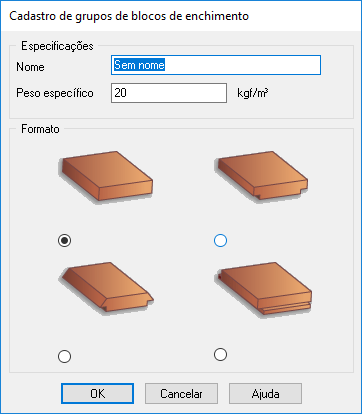
Caso seja necessário apenas editar as informações referentes a um tipo de bloco já cadastrado, selecione o mesmo e clique em Editar (botão  ), imediatamente abaixo da janela. Para apagar um bloco do cadastro, selecione este elemento e clique em Remover (botão
), imediatamente abaixo da janela. Para apagar um bloco do cadastro, selecione este elemento e clique em Remover (botão  ). O botão Copiar permite copiar um tipo de bloco cadastrado em um tipo de laje para outra laje.
). O botão Copiar permite copiar um tipo de bloco cadastrado em um tipo de laje para outra laje.
Após cadastrar um novo tipo de bloco, será necessário cadastrar as dimensões dos blocos seguindo os procedimentos indicados nos próximos artigos da série, Como cadastrar um novo bloco em EPS e Como cadastrar uma nova cubeta plástica.
![Brand Vertical-PRINCIPAL-1.png]](https://suporte.altoqi.com.br/hs-fs/hubfs/Brand%20Vertical-PRINCIPAL-1.png?width=70&height=63&name=Brand%20Vertical-PRINCIPAL-1.png)